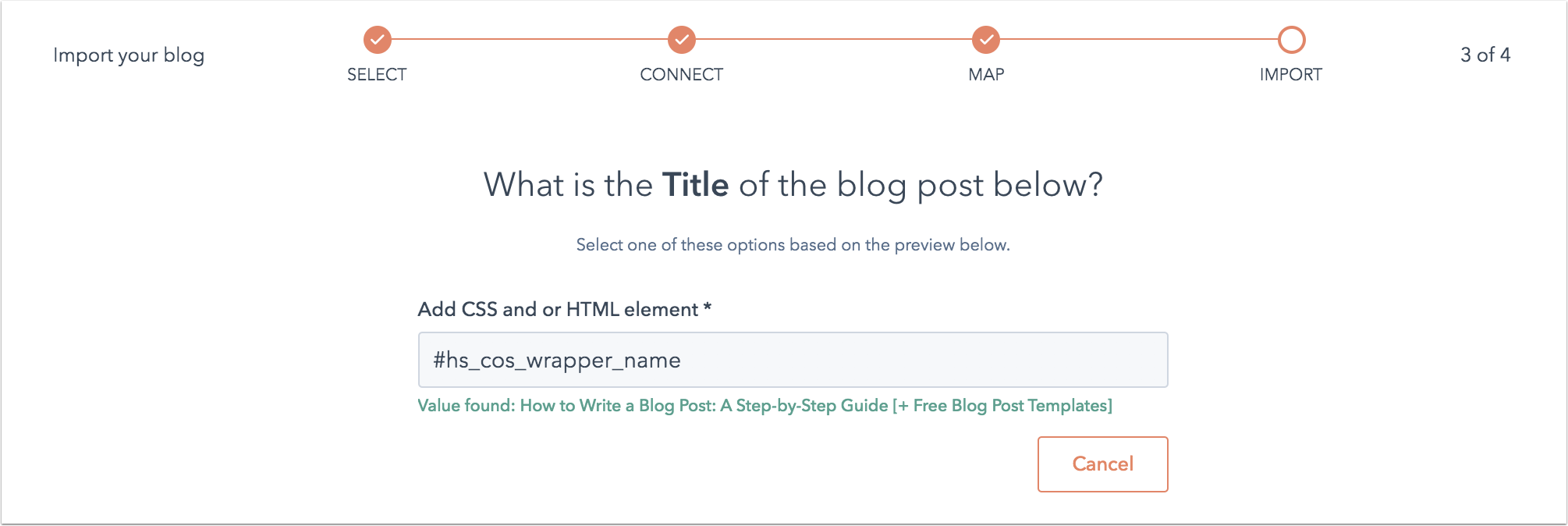- ฐานความรู้
- เนื้อหา
- บล็อก
- นำเข้าบล็อกของคุณจาก CMS ใดๆด้วย Smart Copy
นำเข้าบล็อกของคุณจาก CMS ใดๆด้วย Smart Copy
อัปเดตล่าสุด: 13 กุมภาพันธ์ 2025
สามารถใช้ได้กับการสมัครใช้บริการใดๆ ต่อไปนี้ ยกเว้นที่ระบุไว้:
ในการย้ายเนื้อหาบล็อกที่มีอยู่ของคุณไปยัง HubSpot สิ่งที่คุณต้องมีคือ URL ของโพสต์สด
คุณลักษณะคัดลอกอัจฉริยะจะวิเคราะห์เทมเพลตโพสต์บล็อกของคุณเพื่อระบุชื่อโพสต์บล็อกผู้เขียนเนื้อหาและแท็กของคุณ หลังจากสแกนบล็อกทั้งหมดแล้วคุณจะยืนยันการแมปสำหรับคุณสมบัติเหล่านี้จากนั้นนำเข้าโพสต์ที่มีอยู่ของคุณไปยังบล็อก HubSpot ใหม่
ก่อนที่คุณจะเริ่มต้น
- เมื่อคุณสร้างบัญชี HubSpot ของคุณจะมีบล็อกเริ่มต้นใหม่ในบัญชีของคุณที่คุณสามารถใช้เพื่อนำเข้าโพสต์บล็อกของคุณ
- คุณจะใช้ URL จากโพสต์บล็อกที่มีอยู่เพื่อนำเข้าเนื้อหาบล็อกที่มีอยู่ทั้งหมดลงในบล็อก HubSpot ของคุณ เพื่อให้ขั้นตอนการนำเข้าง่ายขึ้นให้ใช้โพสต์บล็อกตัวอย่างที่มีชื่อที่โดดเด่นรูปภาพเด่นและย่อหน้าเปิดเพื่อให้องค์ประกอบเหล่านี้ง่ายต่อการจดจำเมื่อคุณยืนยันการแมปโพสต์บล็อกของคุณ
- ฟีเจอร์สำเนาอัจฉริยะเข้ากันไม่ได้กับโพสต์บล็อกที่มีแฮชแท็กในโครงสร้าง URL ตัวอย่างเช่น www.exampleblog.com#tag จะไม่ทำงานกับฟีเจอร์นี้
- ฟีเจอร์สำเนาอัจฉริยะเข้ากันไม่ได้กับบล็อกที่โฮสต์บนโดเมนเหล่านี้: facebook.com, amazon.com, google.com, wikipedia.org, twitter.com,
medium.com , ikea.com, hubapi.com , themindbodyspiritstore.com , wwe.com - ฟีเจอร์สำเนาอัจฉริยะไม่สามารถใช้งานร่วมกับรูปแบบวันที่แบบจุดแยกกันได้ ตัวอย่างเช่นโพสต์บล็อกที่มีวันที่เผยแพร่ 09.15.2020 จะไม่มีการนำเข้าวันที่เผยแพร่นั้น
- รูปแบบวันที่ที่ยอมรับได้รวมถึงแต่ไม่จำกัดเพียง:
- ปปปป - ดด - วว (2022 -03 -15)
-
- YYYYMMDD (20220315)
-
- ดด/วว/ปปปป (15/03/2022)
- วว - ดด - ปปปปช: ดด: เอสเอส (15 -03 -2022 12:06:32)
- วววันจันทร์ปปป (15 มี .ค. 2565)
- เดือนววปปปช: ดด (15 มีนาคม 2565 12:06)
โปรดทราบ: สำหรับวันที่/วันที่แยกกันภาษาที่ตั้งไว้ใน HTML จะกำหนดว่ารูปแบบวันที่จะถือว่าถูกต้องหรือไม่ ตัวอย่างเช่นสำหรับหน้าเว็บที่ใช้พารามิเตอร์ < html lang =" en-GB "> (สหราชอาณาจักร) จะยอมรับ DD/MM/YYYY แต่ MM/DD/YYYY จะไม่ยอมรับ
- หากคุณกำลังนำเข้าบล็อก WordPress ให้ลองใช้คุณลักษณะ WordPress Connect แทน
-
สามารถรวมโพสต์บล็อกได้เพียง 400 โพสต์ในการนำเข้าเดียว คุณสามารถทำซ้ำขั้นตอนการนำเข้าหลายครั้งสำหรับการสแกนเดียวกัน
ป้อน URL โพสต์บล็อกของคุณลงในเครื่องมือคัดลอกอัจฉริยะ
- ในบัญชี HubSpot ของคุณ คลิก settings ไอคอนการตั้งค่า ในแถบนำทางด้านบน
- ในเมนูแถบด้านข้างซ้ายให้ไปที่เนื้อหา > บล็อก
- ในส่วนมุมมองปัจจุบันให้คลิกเมนูแบบเลื่อนลงรายการแรกและเลือกนำเข้าบล็อก

- ในหน้าภาพรวมการนำเข้าให้คลิกนำเข้าบล็อกใหม่ที่ด้านบนขวา หากคุณนำเข้าบล็อกไปแล้วให้คลิกเมนูแบบเลื่อนลงเริ่มนำเข้าใหม่แทนแล้วเลือกโพสต์ในบล็อก
- เลือกตัวเลือก Smart copy แล้วคลิก Next
- ในช่องหน้าแรกของบล็อกให้ป้อน URL ของหน้าที่พักในบล็อกของคุณ
โปรดทราบ: หากบางโพสต์ไม่ได้นำเข้ามายัง HubSpot ให้ทำซ้ำขั้นตอนนี้และเว้นช่องหน้าแรกของบล็อกว่างไว้ ซึ่งจะช่วยให้เครื่องมือนำเข้าบล็อกสามารถรวบรวมข้อมูลหน้าเว็บได้มากขึ้นเพื่อค้นหาเนื้อหาบล็อกทั้งหมดของคุณ
- ในฟิลด์โพสต์บล็อกล่าสุดให้ป้อน URL ของหนึ่งในโพสต์ล่าสุดของบล็อก หากมีปัญหาเกี่ยวกับ URL คุณอาจเห็นหนึ่งในข้อผิดพลาดเหล่านี้
- คลิกที่แพลตฟอร์มบล็อกใดที่คุณกำลังใช้อยู่เมนูแบบเลื่อนลงและเลือกแพลตฟอร์มบล็อกของคุณ หากคุณไม่ทราบว่าแพลตฟอร์มใดที่โฮสต์บล็อกของคุณให้เลือกฉันไม่แน่ใจ
- คลิกเมนูดร็อปดาวน์บล็อก HubSpot และเลือกบล็อกที่จะโฮสต์โพสต์ที่นำเข้า หากคุณต้องการสร้างบล็อกใหม่ให้คลิกสร้างบล็อกใหม่แทน เรียนรู้เพิ่มเติมเกี่ยวกับการสร้างบล็อกใน HubSpot
- ที่มุมขวาล่างให้คลิกคัดลอกโพสต์บล็อก
การสแกนและคัดลอกโพสต์บล็อกของคุณลงในเครื่องมือนำเข้าจะใช้เวลาสักครู่ โปรดกลับมาตรวจสอบอีกครั้งในอีกประมาณ 1 ชั่วโมงเพื่อดำเนินการให้เสร็จสิ้น นอกจากนี้คุณยังจะได้รับอีเมลเพื่อยืนยันว่าการสแกนเสร็จสมบูรณ์
ตรวจสอบการแมปโพสต์บล็อกของคุณ
หลังจากที่เครื่องมือสแกนโพสต์บล็อกของคุณเสร็จแล้วคุณจะเห็นการสแกนเสร็จสมบูรณ์ในคอ ลัมน์สถานะ หากบล็อกของคุณพบข้อผิดพลาดหรือถึงขีดจำกัด 10,800 หน้าคุณจะเห็นรายละเอียดเกี่ยวกับการนำเข้าของคุณในคอลัมน์สถานะ หากต้องการนำเข้าหน้าเว็บมากกว่า 10,800 หน้าด้วยเครื่องมือนำเข้าบล็อกให้นำเข้าไฟล์ XML แทน
หากต้องการเสร็จสิ้นขั้นตอนการนำเข้าให้คลิกตรวจสอบผลการค้นหาเพื่อยืนยันการแมปสำหรับเนื้อหาบล็อกของคุณ เครื่องมือคัดลอกอัจฉริยะจะแนะนำการแมปฟิลด์ใดๆที่สามารถค้นหาได้ตามเนื้อหาของโพสต์บล็อกสดของคุณ
สำหรับแต่ละฟิลด์ให้เลือกค่าที่ถูกต้องจากที่ระบุไว้หรือคลิกค้นหา [field] ด้วยตัวเลือก CSS:
- ชื่อ: เลือกชื่อโพสต์บล็อก นี่เป็นช่องที่ต้องกรอก
- ผู้ เขียน: เลือกผู้เขียนโพสต์บล็อก นี่เป็นช่องที่ต้องกรอก หากคุณไม่ต้องการแสดงผู้เขียนโพสต์บล็อกของคุณคุณสามารถเลือกผู้เขียนไม่ปรากฏให้ใช้ "ผู้ดูแลระบบ" แทน คุณสามารถปรับแต่งค่าเริ่มต้นนี้ได้ก่อนที่คุณจะนำเข้าโพสต์ของคุณ
- วันที่เผยแพร่: เลือกวันที่เผยแพร่โพสต์บล็อก นี่เป็นช่องที่ต้องกรอก หากคุณไม่ต้องการแสดงวันที่เผยแพร่บล็อกโพสต์คุณสามารถเลือกวันที่เผยแพร่ไม่ปรากฏให้ใช้วันที่ [วันนี้] แทน คุณสามารถปรับแต่งค่าเริ่มต้นนี้ได้ก่อนที่คุณจะนำเข้าโพสต์ของคุณ
- รูปภาพเด่น: เครื่องมือจะระบุรูปภาพใดๆในเนื้อหาโพสต์บล็อกของคุณที่อาจเป็นรูปภาพเด่น เลือกภาพเด่นสำหรับโพสต์บล็อกนี้เพื่อบอกเครื่องมือคัดลอกอัจฉริยะว่าจะค้นหาภาพเด่นสำหรับส่วนที่เหลือของโพสต์ของคุณได้ที่ไหน เพื่อหลีกเลี่ยงการนำเข้าภาพเด่นสำหรับโพสต์บล็อกของคุณให้เลือกภาพเด่นไม่ปรากฏอย่านำเข้า
- โพสต์เนื้อหา: เครื่องมือจะแสดงตัวอย่างของโพสต์เนื้อหา หากข้อความที่แสดงไม่ถูกต้องให้คลิกไม่ดูตัวเลือกอื่น ต้องใส่ข้อมูลในช่องนี้
- หมวดหมู่/แท็ก: เลือกหมวดหมู่หรือแท็กที่ใช้กับโพสต์บล็อกนี้ หากคุณไม่ต้องการนำเข้าหมวดหมู่หรือแท็กของโพสต์บล็อกนี้ให้เลือกหมวดหมู่/แท็กไม่ได้แสดงอย่านำเข้า
หากต้องการสแกนโพสต์บล็อกอื่นเป็นแหล่งที่มาสำหรับการนำเข้าบล็อกของคุณให้เลือกเปลี่ยน URL และป้อน URL โพสต์บล็อกใหม่ การดำเนินการนี้จะรีสตาร์ทกระบวนการแมปฟิลด์
แก้ปัญหาการแม็ป
หากเครื่องมือนำเข้าบล็อกไม่ได้จับคู่บางส่วนของเนื้อหาโพสต์บล็อกของคุณอย่างถูกต้องคุณสามารถบอกคุณลักษณะสมาร์ทคัดลอกว่าจะค้นหาข้อมูลในโพสต์บล็อกสดได้ที่ไหน
คำแนะนำด้านล่างแสดงวิธีค้นหาตัวเลือก CSS ในโพสต์บล็อกของคุณในเบราว์เซอร์ Chrome สำหรับคำแนะนำเกี่ยวกับ Safari, Firefox หรือเว็บเบราว์เซอร์อื่นๆโปรดดูเอกสารสำหรับนักพัฒนาที่เกี่ยวข้อง
- ไปที่ URL ของโพสต์บล็อกสดที่คุณส่งในระหว่างขั้นตอนการนำเข้า
- คลิกขวาที่เคอร์เซอร์ของคุณโดยตรงบนบล็อกโพสต์จากนั้นเลือกตรวจสอบองค์ประกอบ
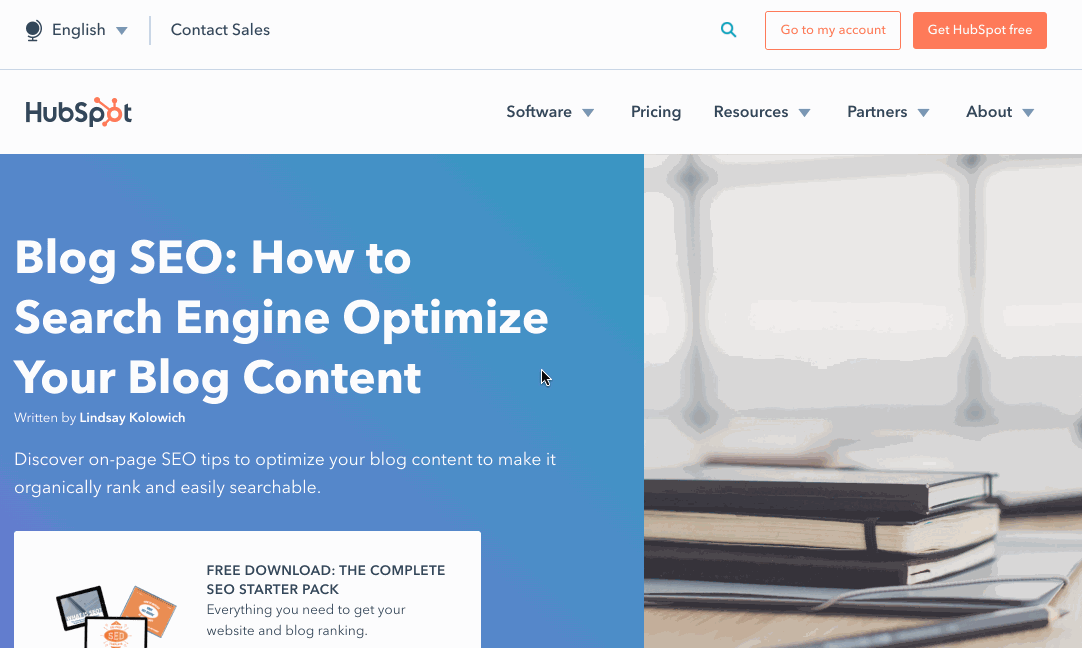
- ในด้านซ้ายบนให้คลิกลูกศรตัวเลือกเพื่อแยกองค์ประกอบเฉพาะบนหน้า
- คลิกชื่อโพสต์บล็อกผู้เขียน วันที่เผยแพร่ รูปภาพเด่น เนื้อหาโพสต์หรือหมวดหมู่/แท็กในบล็อกโพสต์สดเพื่อตรวจสอบองค์ประกอบนี้ คุณจะเห็นองค์ประกอบนี้ไฮไลต์ในหน้าสดและภายในแผงองค์ประกอบ
- คลิกขวาที่องค์ประกอบที่ไฮไลต์ในตัวตรวจสอบจากนั้นเลือกคัดลอก > คัดลอกตัวเลือก การดำเนินการนี้จะคัดลอกตัวเลือก CSS ไปยังคลิปบอร์ดของคุณโดยอัตโนมัติ
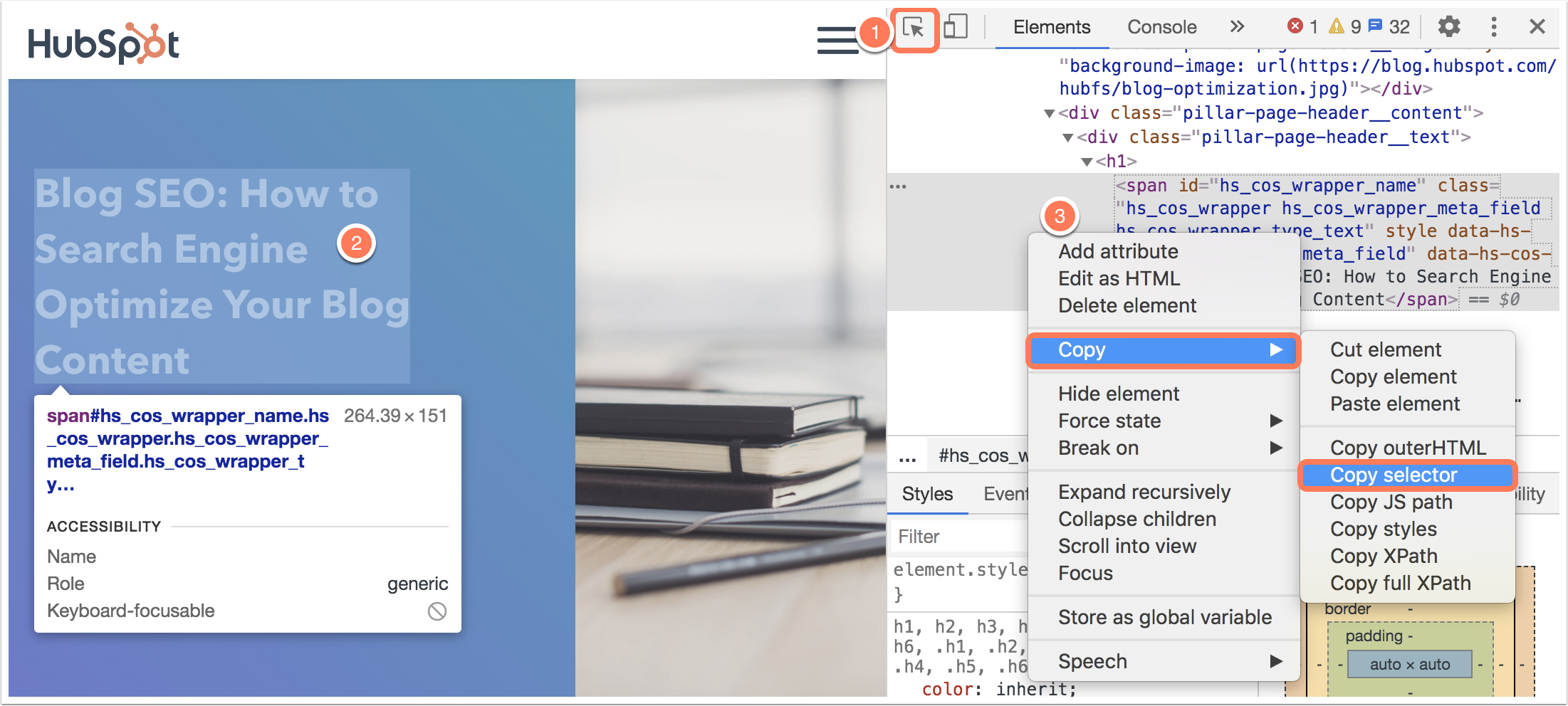
- ภายใน HubSpot ให้วางตัวเลือกนี้ในช่องเพิ่ม CSS และหรือองค์ประกอบ HTML จากนั้นคลิกถัดไปเพื่อทำการแมปต่อ
เรียนรู้เพิ่มเติมเกี่ยวกับการระบุตัวเลือก CSS ในโพสต์ชุมชนนี้พร้อมรายละเอียดและตัวอย่างเพิ่มเติม
ทำการนำเข้าของคุณให้เสร็จ
หลังจากการแมปของคุณเสร็จสมบูรณ์สถานะการนำเข้าบล็อกของคุณจะเปลี่ยนเป็นกำลังเตรียมโพสต์สำหรับการนำเข้า ตอนนี้คุณสามารถตรวจสอบและสรุปการนำเข้าบล็อกของคุณได้แล้ว
- ในบัญชี HubSpot ของคุณ คลิก settings ไอคอนการตั้งค่า ในแถบนำทางด้านบน
- ในเมนูแถบด้านข้างซ้ายให้ไปที่เนื้อหา > บล็อก
- ในส่วนมุมมองปัจจุบันให้คลิกเมนูแบบเลื่อนลงรายการแรกและเลือกนำเข้าบล็อก
- บนหน้าจอภาพรวมการนำเข้าให้คลิกตรวจสอบผลลัพธ์ถัดจากการนำเข้า
- หากต้องการกำหนดค่าเริ่มต้นที่ตั้งไว้ในระหว่างขั้นตอนการแมปฟิลด์ให้คลิกเปลี่ยนค่าเริ่มต้นที่ด้านบนของตาราง
- คลิกดูตัวอย่างเพื่อดูตัวอย่างเนื้อหาโพสต์บล็อกของคุณซึ่งเป็นรายการค่าของเครื่องมือนำเข้าที่ระบุไว้สำหรับโพสต์นั้น
- โพสต์บล็อกทั้งหมดจะถูกเลือกเพื่อนำเข้าตามค่าเริ่มต้น ล้างช่องทำเครื่องหมายถัดจากโพสต์บล็อกที่คุณต้องการละเว้นจากการนำเข้าของคุณ
- หลังจากเสร็จสิ้นการเลือกแล้วให้คลิกนำเข้า
- ในกล่องโต้ตอบสถานะการเผยแพร่ให้เลือกว่าจะนำเข้าโพสต์บล็อกเหล่านี้เป็นแบบร่างหรือเป็นโพสต์ที่เผยแพร่แบบสดจากนั้นคลิก บันทึก
การนำเข้าบล็อกของคุณจะอัปเดตเป็นสถานะนำเข้าในความคืบหน้า เมื่อการนำเข้าเสร็จสมบูรณ์สถานะจะอัปเดตเป็นนำเข้าเสร็จสมบูรณ์
หากมีข้อผิดพลาดใดๆในระหว่างกระบวนการนำเข้าสถานะจะอัปเดตเป็นนำเข้าสำเร็จโดยมีข้อผิดพลาดบางอย่าง ตรวจสอบรายละเอียดได้โดยคลิกเพิ่มเติม > ดูรายละเอียด หากคุณลองนำเข้าอีกครั้งด้วยลิงก์โพสต์บล็อกใหม่ข้อผิดพลาดใดๆจากการนำเข้าเดิมจะถูกรีเซ็ต
ขั้นตอนต่อไป: ตั้งค่าบล็อกของคุณใน HubSpot
หลังจากที่คุณนำเข้าโพสต์บล็อกของคุณแล้วให้ตั้งค่าบล็อกของคุณใน HubSpot ให้เสร็จสิ้น:
- แก้ไขการตั้งค่าบล็อกของคุณเพื่อปรับแต่งชื่อบล็อก URL และตัวเลือกการแชร์ทางสังคมของคุณ
- กำหนดค่าตัวเลือกการสมัครใช้งานบล็อกของคุณเพื่อส่งการแจ้งเตือนทางอีเมลไปยังสมาชิกบล็อกของคุณ
- ตั้งค่าโลโก้บริษัทและการสร้างแบรนด์ของคุณใน HubSpot
- เรียนรู้วิธีแก้ไขเทมเพลตบล็อกของคุณเพื่อควบคุมสไตล์และลักษณะที่ปรากฏของบล็อกของคุณ
- เรียนรู้วิธีแก้ไขและเผยแพร่โพสต์บล็อกใหม่ใน HubSpot